
- •Одеська національна академія харчових технологій
- •Програма дисципліни
- •Розділ 1. Розвиток інформаційних технологій. Операційна система Windows
- •1.1. Інформація й інформатика
- •1.2. Пристрої, характеристики і програмне забезпечення пк
- •Основні характеристики сучасних пк
- •Програмне забезпечення пк
- •3. Файлова система організація даних
- •Project.Vbp - проект Visual Basic;
- •1.4. Операційна система Windows
- •1.5. Користувальницький графічний інтерфейс
- •1.6. Головне меню робочого стола й довідкова система Windows
- •Довідкова система Windows
- •1.7. Програма Провідник для роботи з папками й файлами
- •1.8. Робота з папками у вікні Провідник
- •1.9. Робота з файлами у вікні Провідник
- •Розділ 2. Сучасні текстові редактори й завдання створення й редагування документів
- •2.1. Створення й збереження документа
- •Введення тексту
- •Виділення тексту
- •Збереження документа
- •Установка гарнітури й розміру шрифтів
- •Введення символів
- •2.3. Редагування тексту сторінки
- •Видалення, копіювання, переміщення і вставка тексту
- •Вставка тексту з іншого документа
- •2.4. Стовпчики і таблиці в Word Розташування тексту колонками
- •Створення таблиці
- •2.5. Формульний редактор в Word
- •Створення гіперпосилання
- •Графіка в Word Графічні об'єкти - малюнки, фотографії, діаграми та ін. У документах Word часто використовується різного виду графіка:
- •2.6. Робота з малюнками
- •2.7. Імпорт графічних об'єктів і команда Об'єкт WordArt
- •Меню вставки рисунка
- •Розділ 3. Табличний процесор ms Excel
- •3.1. Робочі книги, аркуші й вікно Excel
- •3.2. Деякі операції над робочою книгою й аркушами
- •Операції над робочим аркушем
- •Виділення елементів аркуша
- •Робота з комірками
- •3.3. Типи даних в Excel і їхнє уведення
- •3.4. Арифметичні й логічні вирази в Excel
- •3.5. Абсолютні, відносні й змішані адреси
- •Розділ 4. Функції в Excel
- •4.1. Стандартні функції
- •Майстер функцій
- •4.2. Логічна функція если в Excel
- •Приклад застосування функції если
- •Розділ 5. Діаграми в Excel
- •5.1. Майстер діаграм
- •5.2. Побудова діаграми типу Поверхня
- •Розділ 6. Обробка статистичних даних в Excel
- •6.1. Деякі поняття математичної статистики
- •6.2. Генерація випадкових чисел і побудова гістограм
- •6.3. Описова статистика
- •Глава 9. Робота з базами даних в Excel розділ 7. Робота з базами даних в Excel
- •7.1. Основні поняття й правила створення бд
- •Номер першого запису
- •Сортування записів у бд за критеріями
- •7.2. Застосування команди Автофільтр Команда Автофільтр виконує відбір записів за критеріями одного поля.
- •Додаткові пункти списку, що розкривається, команди Автофільтр : Всі, Перші 10 ,…:( мал. 7.3)
- •7.3. Застосування команди Розширений фільтр
- •Розділ 8. Рішення нелінійних рівнянь в Excel
- •Обчислення за ітераційними формулами
- •Розділ 9. Алгоритмізація обчислювальних процесів
- •9.1. Алгоритм і його властивості
- •9.2. Лінійні й розґалужені алгоритми
- •9.3. Прості циклічні алгоритми
- •9.4. Циклічні алгоритми обробки масивів
- •Двовимірні масиви
- •А) введення по рядках в) введення по стовпцях
- •Лабораторні роботи
- •Тема «Управління файлами й папками в ос Windows»
- •Робота з об'єктами стола й з вікнами додатків
- •Питання для самоперевірки
- •Робота з графічними об'єктами Word
- •Приклад виконання нульового завдання по табл. 7.11. Приклад виконання завдання №7
- •Оформлення протоколу лабораторної роботи
- •Питання для самоперевірки
- •Створення електронної таблиці в Excel
- •Завдання 2. Обробка ет за заданими критеріями з використанням майстра функцій. Обробці підлягає ет, розташована на аркуші 2.
- •Завдання 3. Захист аркуша №4 і зняття захисту для комірок введення даних за минулі місяці (в4:е7).
- •Оформлення протоколу лабораторної роботи
- •Питання для самоперевірки
- •Побудова діаграм в Excel
- •Оформлення протоколу лабораторної роботи
- •1. У заголовку лабораторної роботи записати її номер і мету проведення.
- •2. Записати умови індивідуальних завдань.
- •Рішення задач в Excel
- •Робота з базами даних в Excel
- •Оформлення протоколу лабораторної роботи
- •Оформлення протоколу лабораторної роботи
- •У заголовку лабораторної роботи записати її номер і метупроведення.
- •Записати умови індивідуальних завдань.
- •Рішення алгебраїчних рівнянь в Excel
- •Зберегти робочу книгу з іменем ЛабExcel8 у папці Лаб8 . Оформлення протоколу лабораторної роботи
- •У заголовку лабораторної роботи записати її номер і мету проведення.
- •Записати умови індивідуальних завдань.
- •Лінійні, розгалужені і циклічні алгоритми
- •Приклад виконання завдання 1
- •Приклад виконання завдання 2
- •Приклад виконання завдання 1
- •Приклад виконання завдання 2
- •Оформлення протоколу лабораторної роботи
- •1.8. Робота з папками у вікні Провідник………………………………….. 10
Завдання 2. Обробка ет за заданими критеріями з використанням майстра функцій. Обробці підлягає ет, розташована на аркуші 2.
Обробити ЕТ за наступними критеріями (рис. Л3.2):
підсумки сумарного виторгу по всіх місяцях для всіх магазинів (сума по стовпцях);
суму виторгу кожним магазином за поточні місяці (сума по рядках);
середній виторг по кожному магазину (середня по рядках). Встановити для середнього виторгу числовий формат комірок із двома знаками після коми;
відсоток суми виторгу за поточні місяці для кожного магазину (тобто відношення суми виторгу магазину до підсумкового й перетворення у відсотки командами: Формат, Комірки, Число, Процентний);
першість магазинів по отриманому виторгу (функція РАНГ);
премію за перші три місця. За 1-е місце 10 % від загального виторгу за три місяці магазину, за 2-е - 5 %, за 3-е - 3 %. Для інших виводити повідомлення " Премії немає ". Використовувати логічну функцію ЕСЛИ.
Скопіювати оброблену таблицю з аркуша2 на аркуш3.
На аркуші3 відобразити формули командами: Сервіс, Параметри, на вкладці Вид установити прапорець Формули й клацнути ОК.
Додати 4-й робочий аркуш.
Рис.
Л3.2
-Приклад
обробленої
таблиці
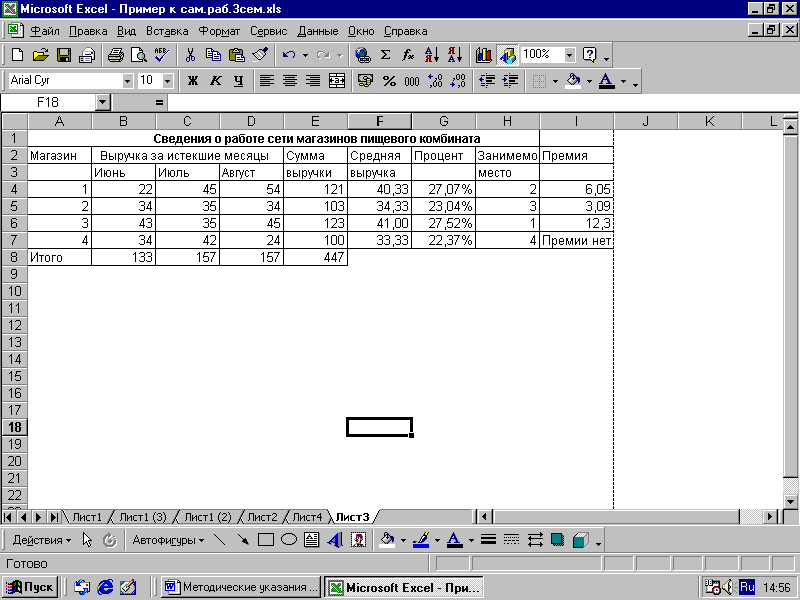
Завдання 3. Захист аркуша №4 і зняття захисту для комірок введення даних за минулі місяці (в4:е7).
Скопіювати аркуш 2 на аркуш 4.
Виділити блок В4:Е7 і виконати команди меню: Формат, Комірки.
Вибрати вкладку Захист, зняти прапорець у полі Комірка, що захищається, і клацнути ОК.
Виконати команди основного меню: Сервіс, Захист, Захистити аркуш.
В цьому випадку в захищеному аркуші будуть доступні попередньо незахищені комірки. Перевірити це на таблиці аркуша 4.
Зберегти робочу книгу на диск у папку Лаб3 з ім'ям ЛабExcel 3.
Закрити додатки Word і Excel.
Оформлення протоколу лабораторної роботи
У заголовку лабораторної роботи записати її номер і ціль проведення.
Записати умови індивідуального завдання 1, 2 і 3.
Привести адресу запису робочої книги ЛабExcel 3 із вказуванням, що розташовано на робочих аркушах.
Питання для самоперевірки
Призначення табличних процесорів.
Поясніть поняття книги, робочого аркуша, ЕТ і комірки.
Які операції виконуються над робочою книгою ?
Які основні елементи вікна Excel ?
Як виділити комірку, рядок, стовпець, всю таблицю?
Як додати і видалити рядок, стовпець і комірку ?
Як очистити робочий аркуш?
Як копіювати робочий аркуш?
Типи даних в Excel.
Коли комірки аркуша стають захищеними?
Як виконати виправлення тексту або числа в комірці?
Поясніть процедуру збереження робочого аркуша.
Як перемістити і скопіювати дані на робочому аркуші?
Поясніть поняття формули і її введення в комірку.
Як користуватися рядком формул?
Поняття абсолютної і відносної адреси комірки у формулі.
Як виконується копіювання формул?
Що таке функція в Excel? Наведіть приклад функції.
Навіщо використовується Майстер функцій?
Поясніть синтаксис і роботу логічної функції ЕСЛИ.
Які логічні операції використовуються в логічній функції ЕСЛИ?
Запишіть логічну функцію для переведення з балів в оцінку.
Як обчислити % від числового вмісту комірки?
Для яких цілей застосовують статистичну функцію РАНГ?
Яка формула нарахування %-ів премії від виторгу за 1, 2, 3 місяці ?
Л а б о р а т о р н а р о б о т а № 4
